Fogli google: utilizza la funzione split e ottieni il primo elemento
La funzione SPLIT in Fogli Google può essere utilizzata per dividere il testo in base a un delimitatore specifico.
Per ottenere il primo elemento risultante dalla funzione SPLIT , è possibile utilizzare la seguente sintassi:
=QUERY(SPLIT( A2 , " " ), " SELECT Col1 " )
Questo particolare esempio dividerà il testo nella cella A2 utilizzando uno spazio come delimitatore, quindi restituirà solo il primo elemento risultante dalla divisione.
Ad esempio, se la stringa nella cella A2 è Andy Bernard , questa formula restituirà Andy .
L’esempio seguente mostra come utilizzare questa formula nella pratica.
Esempio: come utilizzare la funzione SPLIT e ottenere il primo elemento in Fogli Google
Supponiamo di avere la seguente colonna di nomi in Fogli Google:
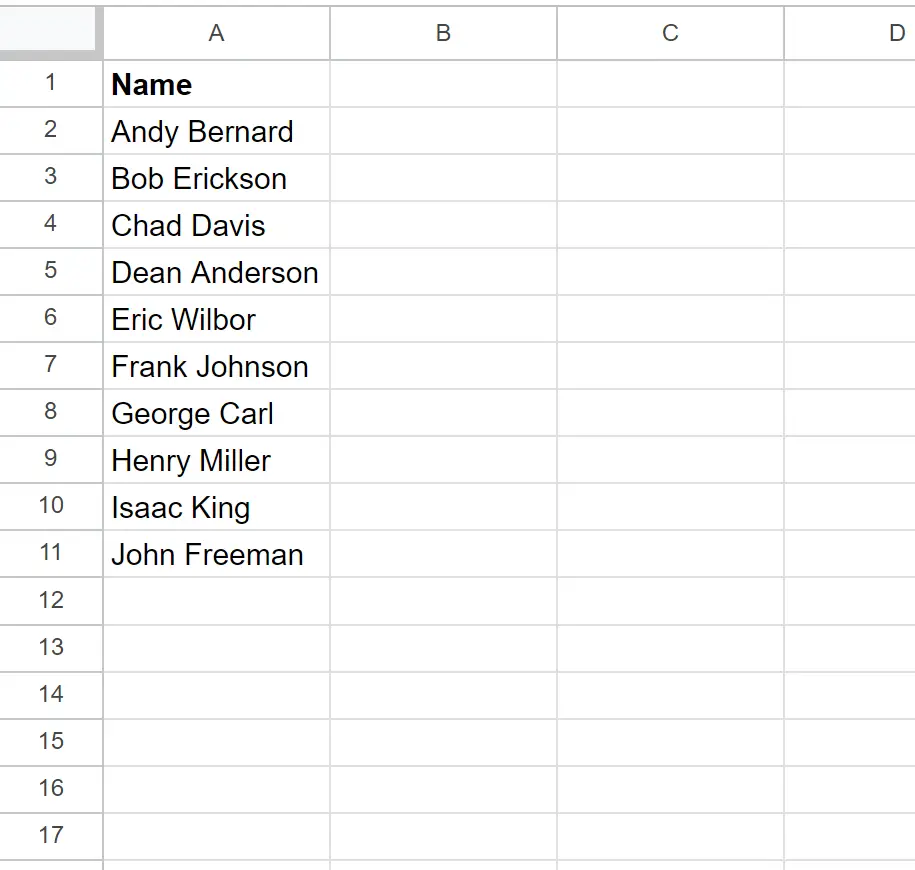
Supponiamo di voler dividere i nomi in base a dove appare uno spazio e quindi ottenere solo il primo elemento risultante dalla divisione.
Per fare ciò, possiamo digitare la seguente formula nella cella B2 :
=QUERY(SPLIT( A2 , " " ), " SELECT Col1 " )
Possiamo quindi fare clic e trascinare questa formula su ciascuna cella rimanente nella colonna B:
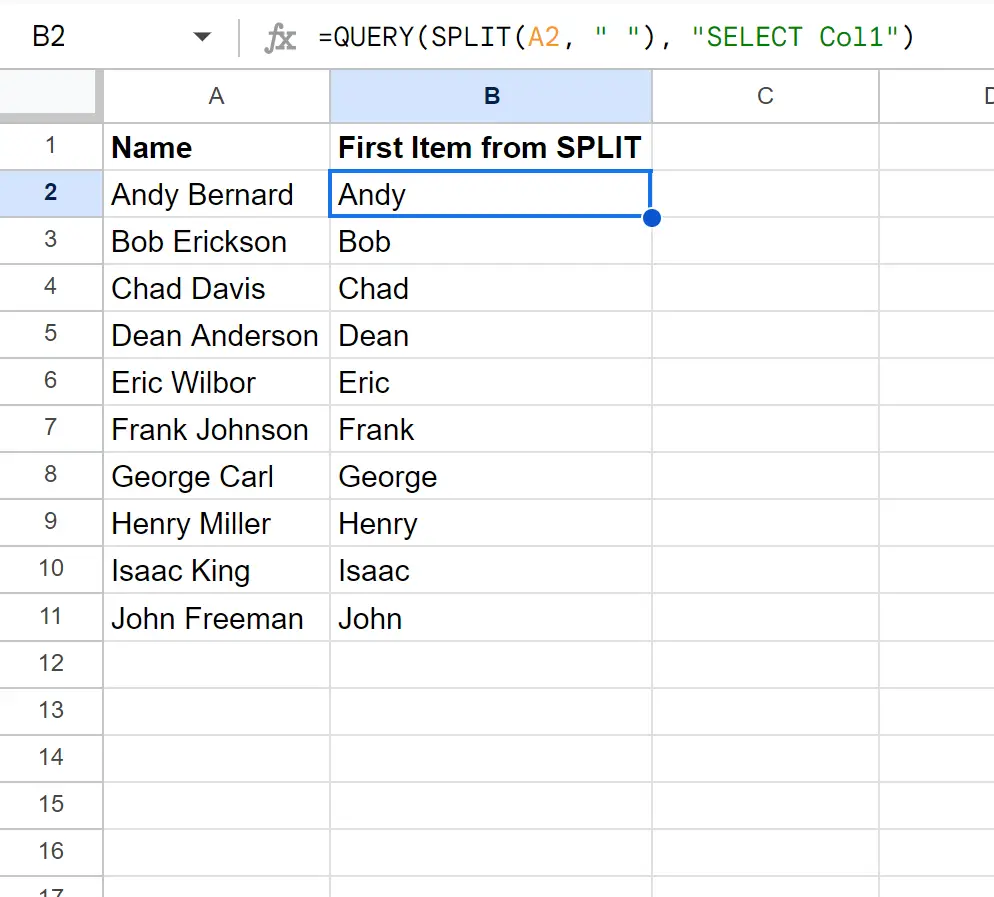
La formula divide i nomi nella colonna A in base a dove si trova lo spazio, quindi restituisce solo il primo elemento della divisione.
Per questo esempio particolare, viene restituito il nome di ciascuna persona nella colonna A.
Tieni presente che se desideri invece restituire il secondo elemento, puoi sostituire Col1 con Col2 nella formula:
=QUERY(SPLIT( A2 , " " ), " SELECT Col2 " )
Lo screenshot seguente mostra come utilizzare questa formula nella pratica:
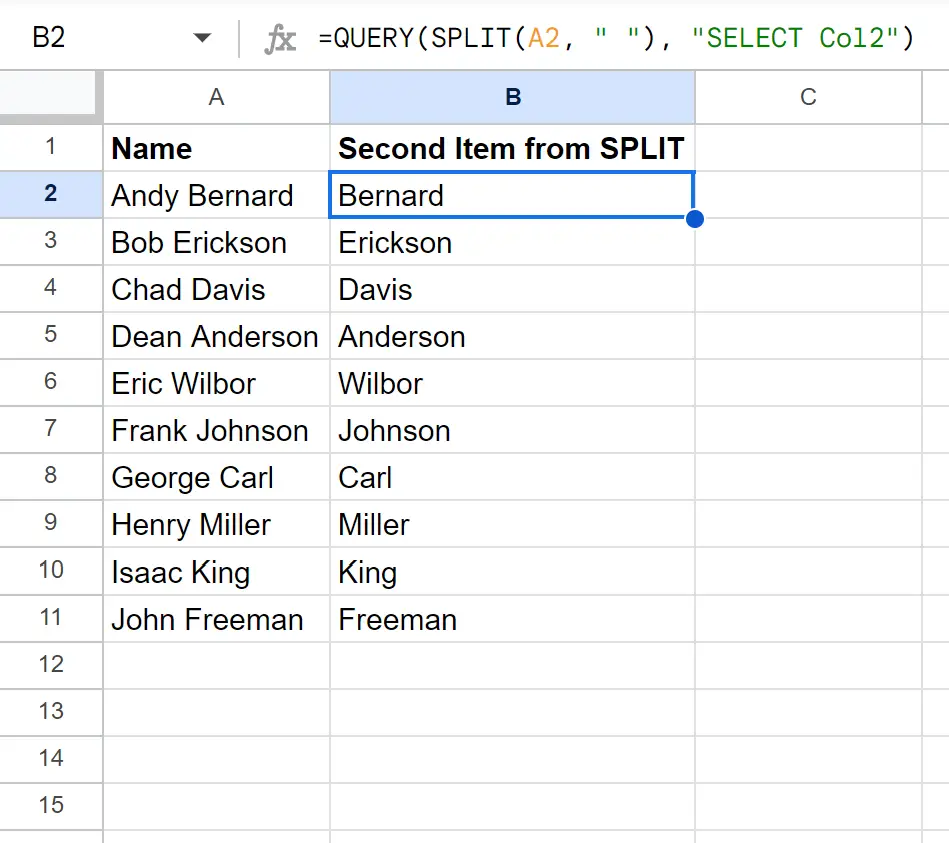
Questa volta la formula restituisce il secondo elemento di divisione.
Sentiti libero di usare Col3, Col4, Col5, ecc. per restituire invece il terzo, quarto, quinto elemento, ecc. della funzione SPLIT .
Come funziona questa formula?
Ricorda la formula che abbiamo utilizzato per dividere il testo e ottenere il primo elemento della divisione risultante:
=QUERY(SPLIT( A2 , " " ), " SELECT Col1 " )
Ecco come funziona questa formula:
Innanzitutto, la funzione SPLIT divide il testo nella cella A2 in base alla posizione dello spazio.
Ad esempio, il nome Andy Bernard è suddiviso in una colonna contenente Andy e una seconda colonna contenente Bernard .
Quindi la funzione QUERY seleziona solo la prima colonna dell’output.
Il risultato finale è che possiamo ottenere solo il primo elemento della divisione, ovvero Andy .
Risorse addizionali
I seguenti tutorial spiegano come eseguire altre attività comuni in Fogli Google:
Fogli Google: come dividere il testo in righe
Fogli Google: come dividere data e ora
Fogli Google: come utilizzare SPLIT con più delimitatori